
クラスターアプリをPCで使いたいな。
コントローラー無くてもできる?
以上のような、クラスター(Cluster)アプリをPCで使うときのご質問にお答えします。
この記事の内容
・クラスター(Cluster)PC版の使い方
本記事では、クラスターアプリをパソコンで使うコツを解説しました。
クラスターは、スマホで手軽に楽しめますが、スマホが熱くなるのが難点です。

PC版なんて、キーボードでゲームなんてできるの?
と思いましたが、やってみるとPC版の方が操作がしやすく快適でした。
私がPCでサクサク操作できるようになったポイントも含め、たくさんの画像で解説しています。
今のうちにクラスターのPC版に慣れておいて、CNP宝島イベントで活躍しましょう!
クラスターアプリ・スマホ版の使い方は、こちらの記事で解説しています。
》クラスターアプリの始め方
クラスターアプリ【PC版の使い方】
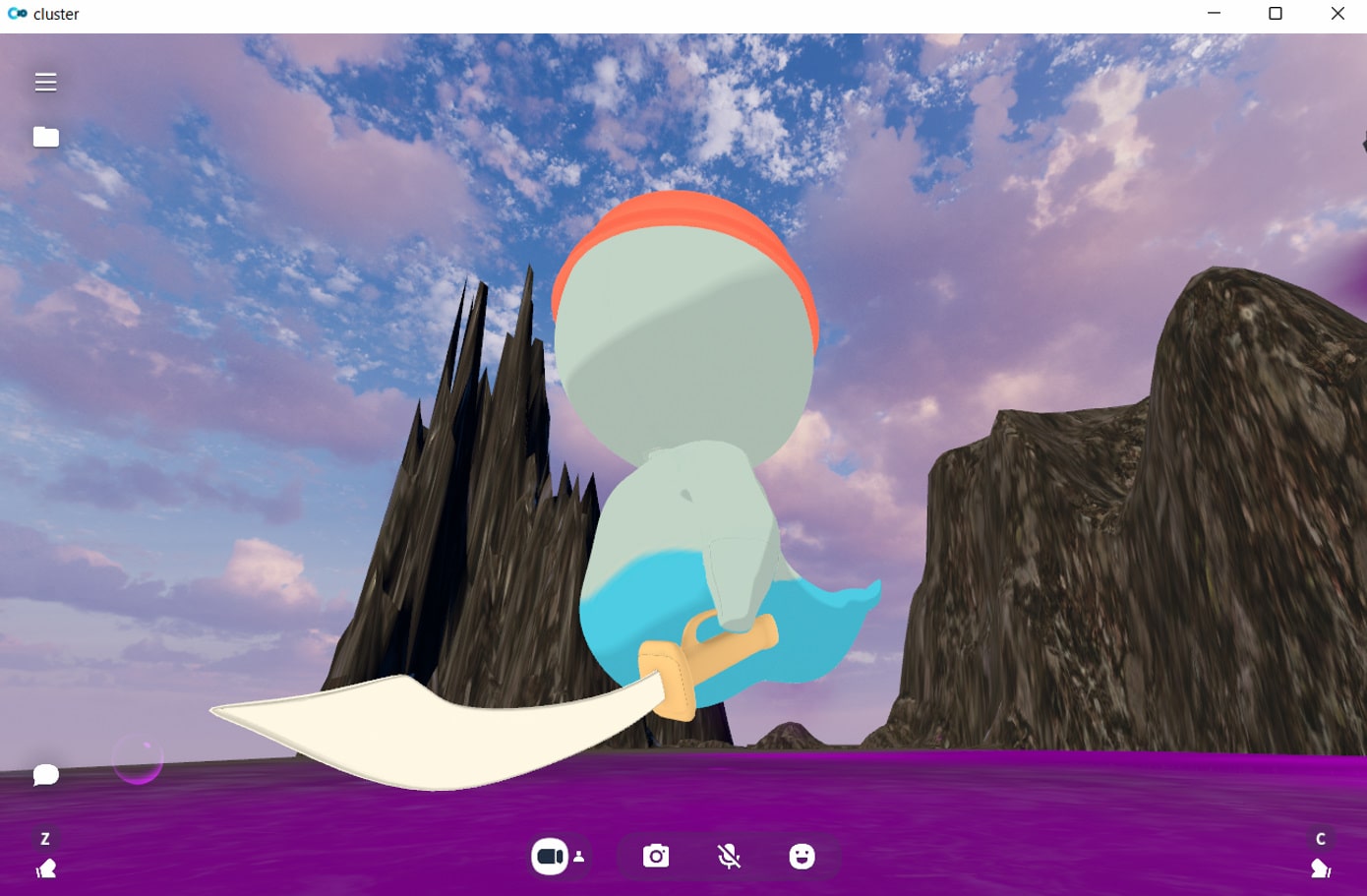
クラスターアプリ・PC版の使い方は、以下のとおりです。
クラスターアプリ・PC版の使い方
①PC版クラスターアプリをダウンロード
②クラスターアプリにログイン
③遊ぶワールドを選ぶ
詳しく解説します。
①PC版クラスターアプリをダウンロード
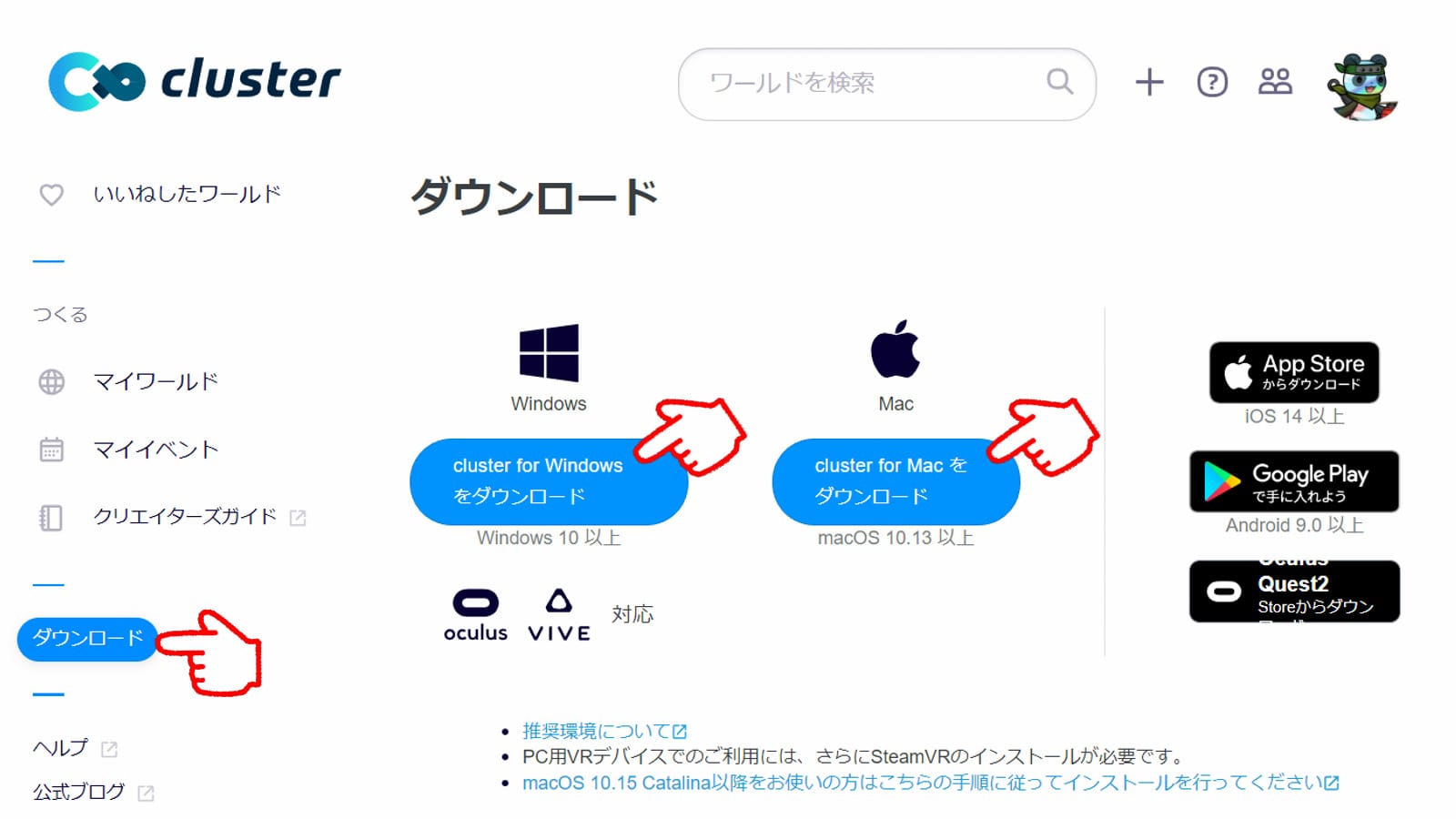
↑Cluster公式サイトから、PC版クラスターアプリをダウンロードします。
Cluster公式サイト https://cluster.mu/downloads
②クラスターアプリにログイン
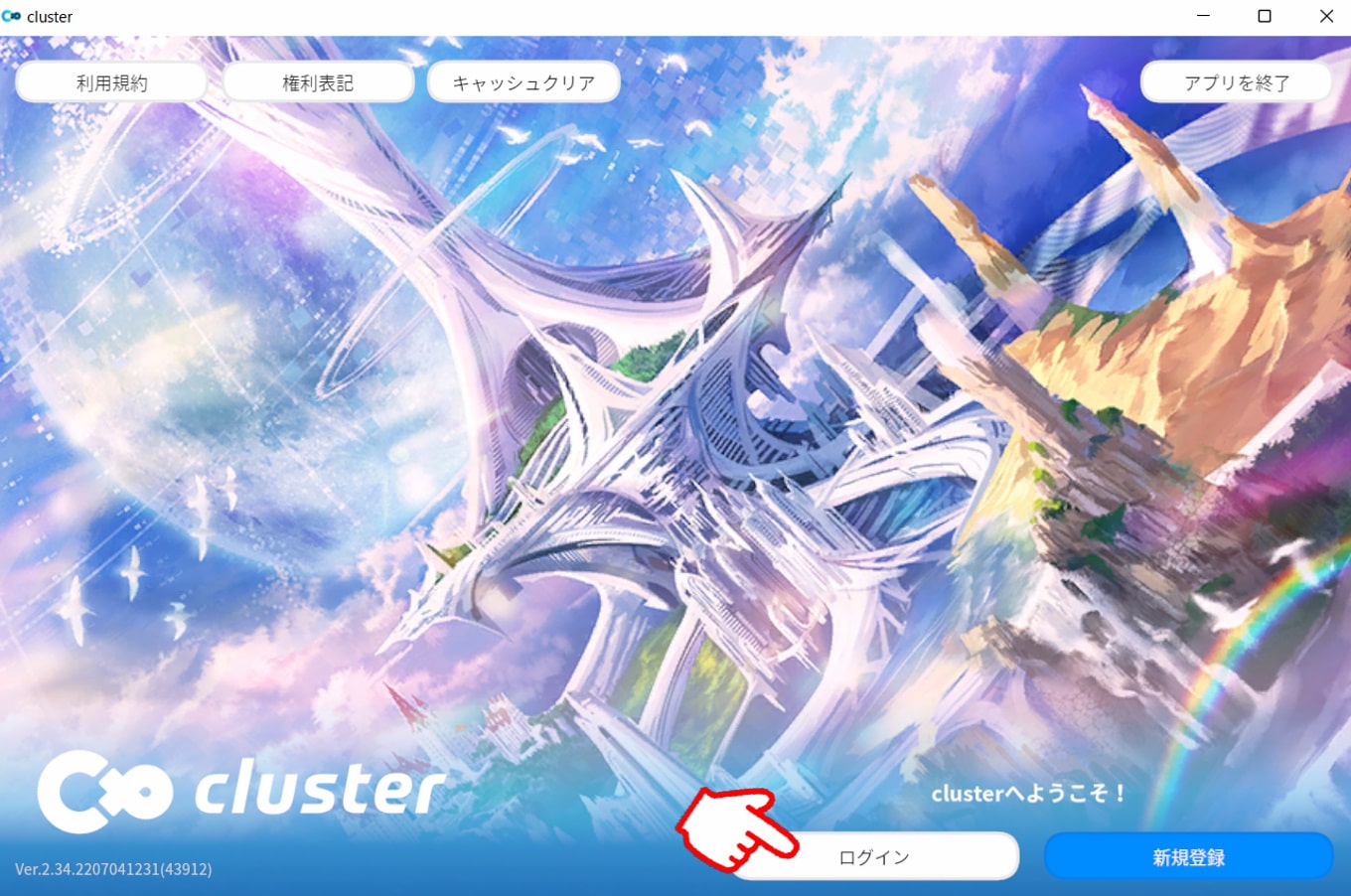
↑ダウンロードしたアプリを開いて、ログインします。
クラスターのアカウントの作り方は、こちらの記事で解説しています。
》クラスターアプリの始め方
③遊ぶワールドを選ぶ
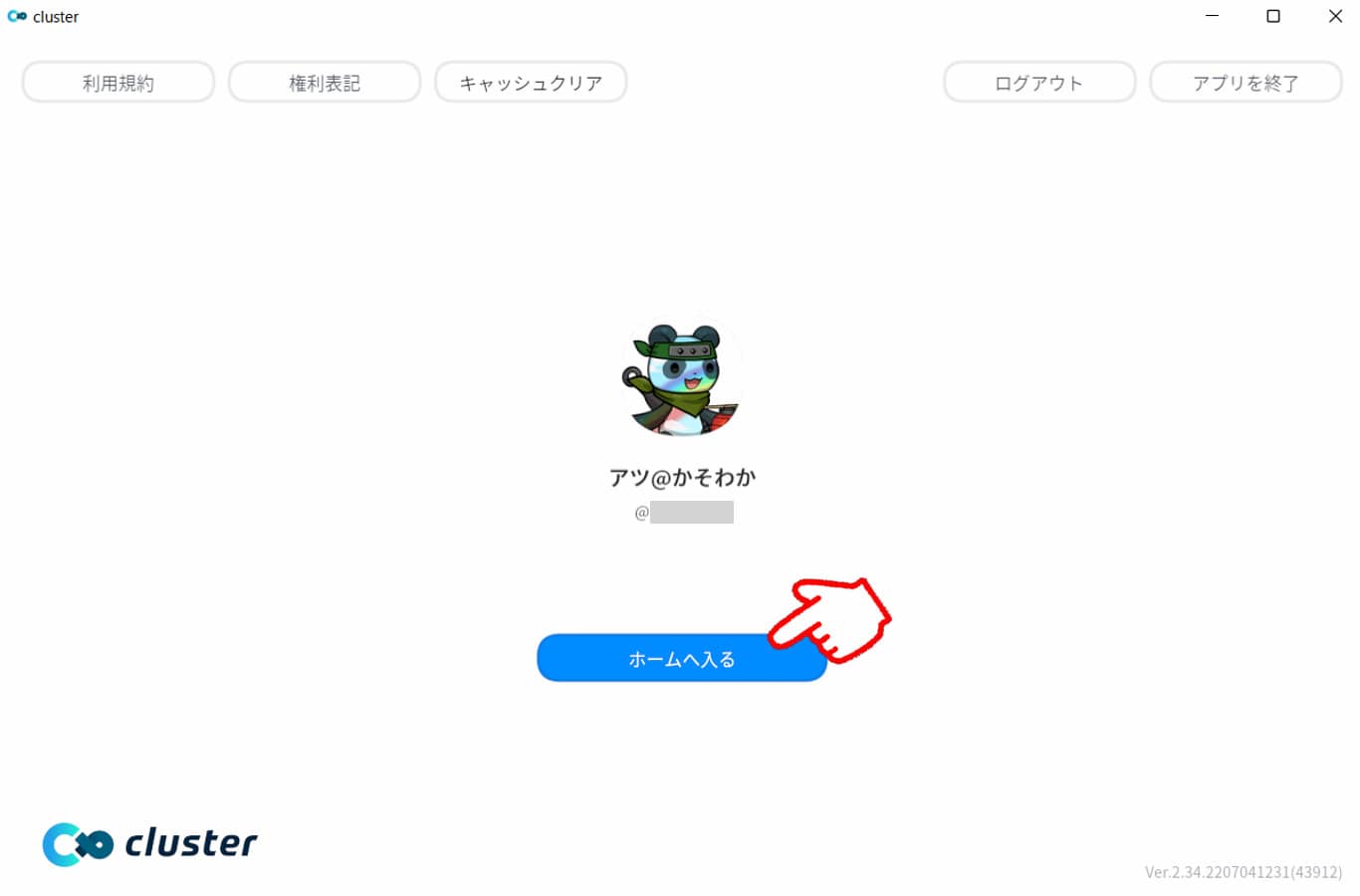
↑「ホームへ入る」をクリックします。
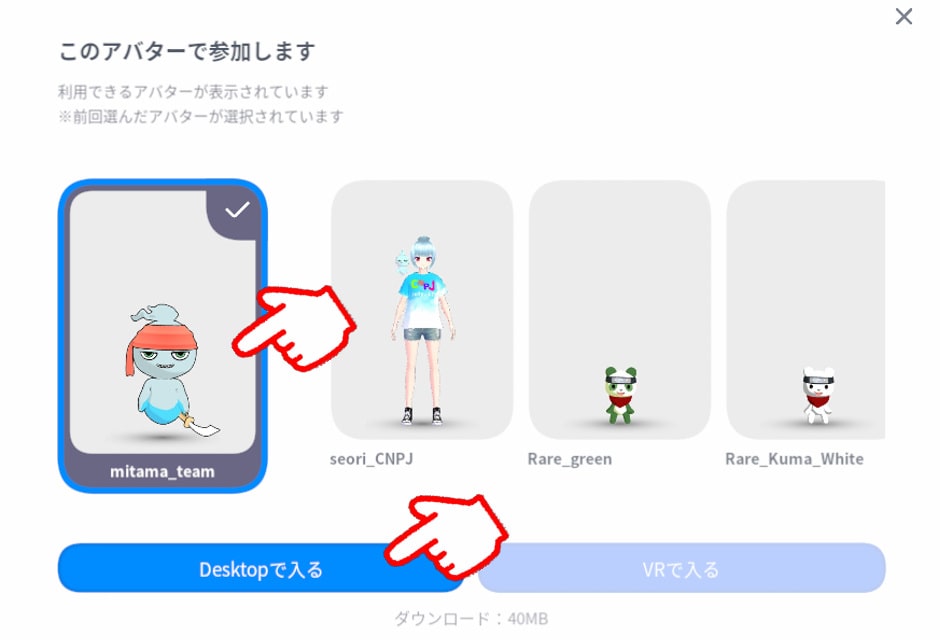
↑アバターを選び、「Desktopで入る」をクリックします。
アバターのアップロード方法は、こちらの記事で解説しています。
》アバターのアップロード方法
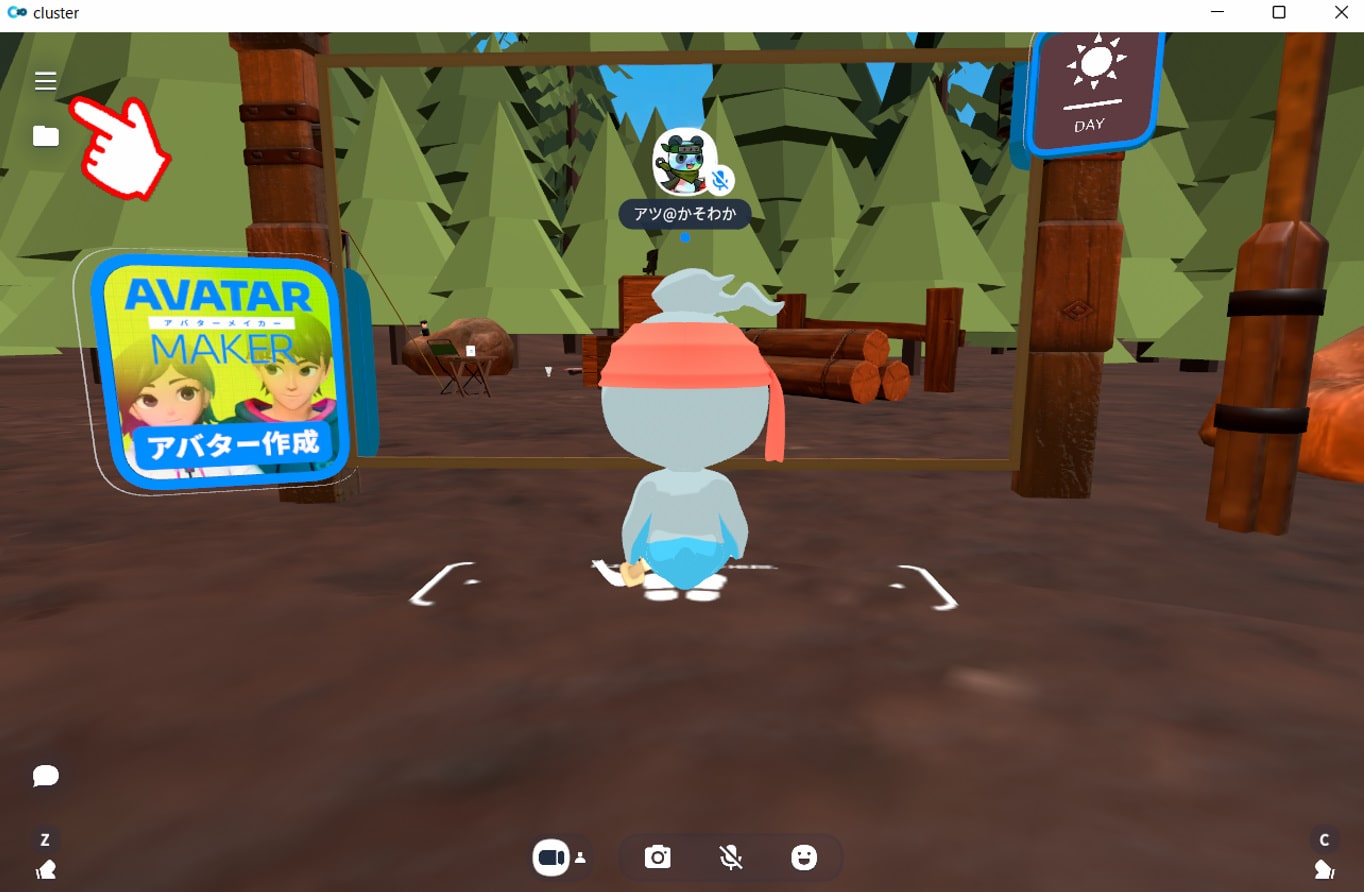
↑三本線をクリックします。
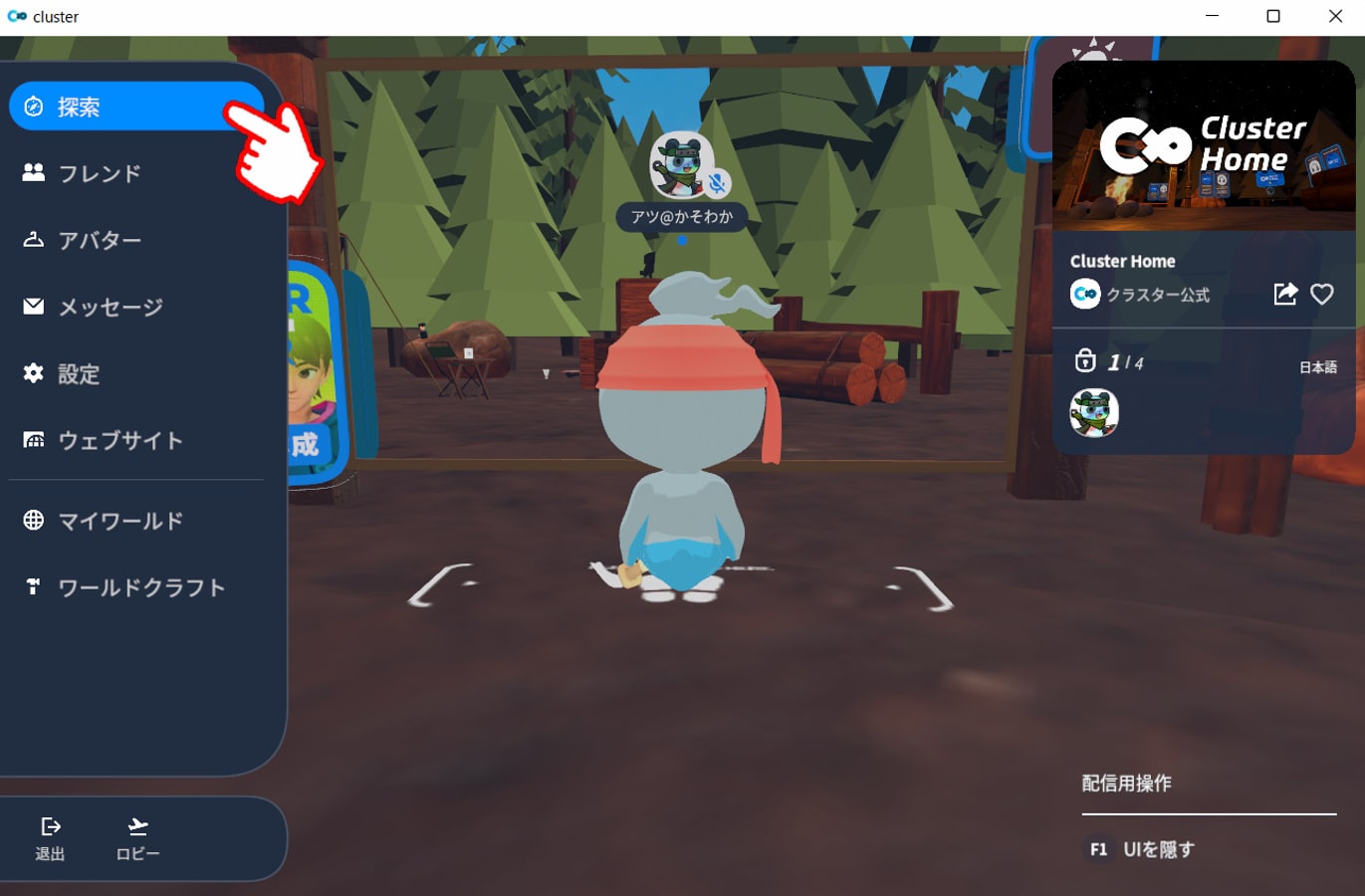
↑「探索」をクリックします。
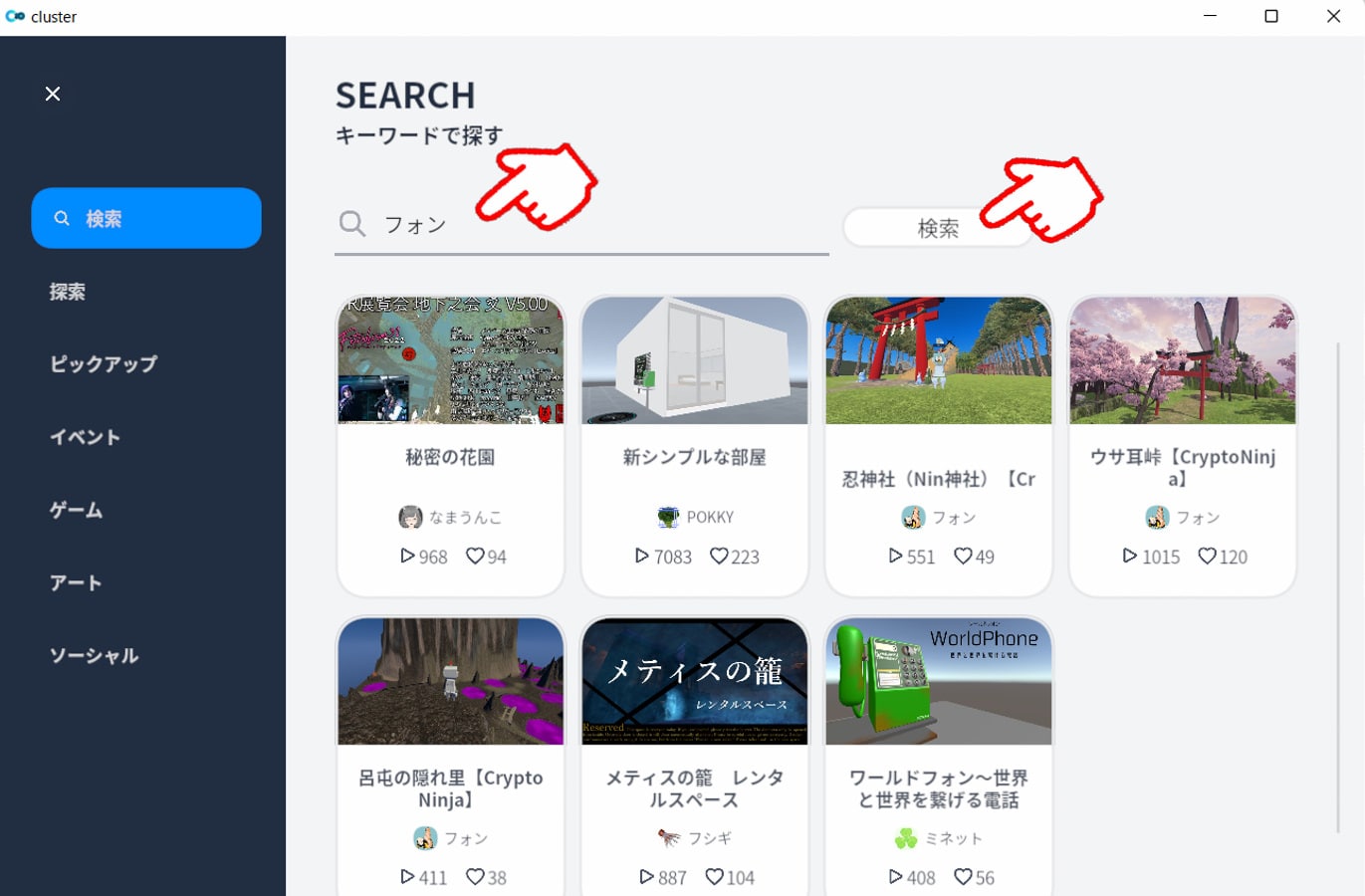
↑「検索」から、迷路など探したいワールドの単語を入力します。
今回はフォンさん@arafon40のワールドを検索します。
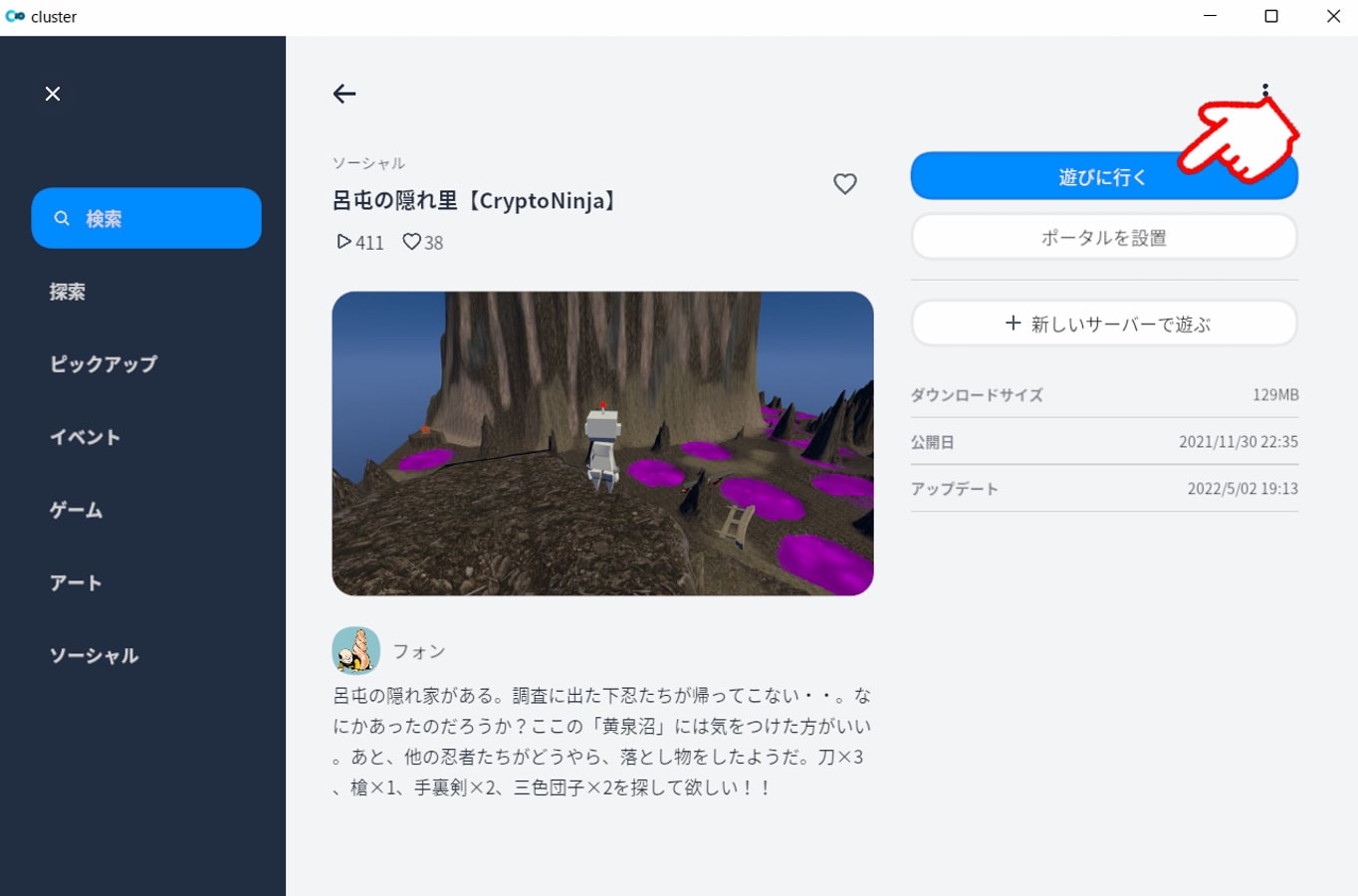
↑遊ぶワールドを選んで、「遊びに行く」をクリックします。
クラスターアプリ【PC版の操作方法】
クラスターアプリのPC版の操作方法は、以下のとおりです。
クラスターアプリのPC版の操作方法
・キーボードとマウスを使う
・矢印ボタンで移動、スペースボタンでジャンプ
詳しく解説します。
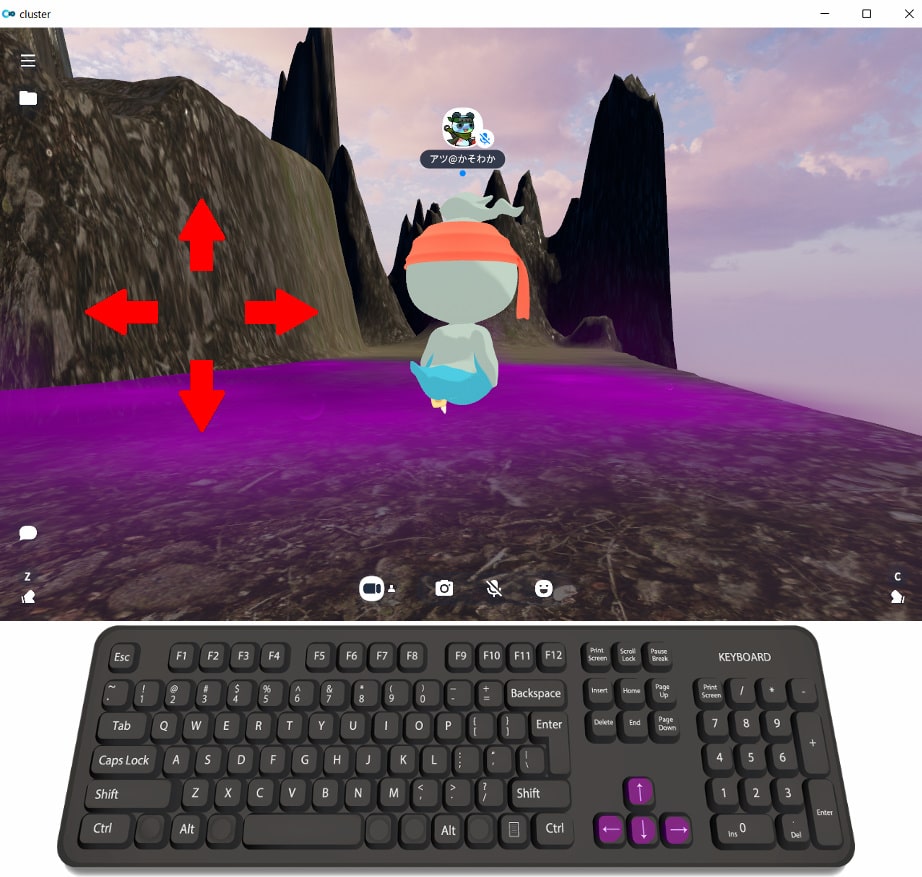
↑キーボードの上下左右の矢印ボタンで、前、後ろ、左、右に移動します。

↑スペースボタンでジャンプします。
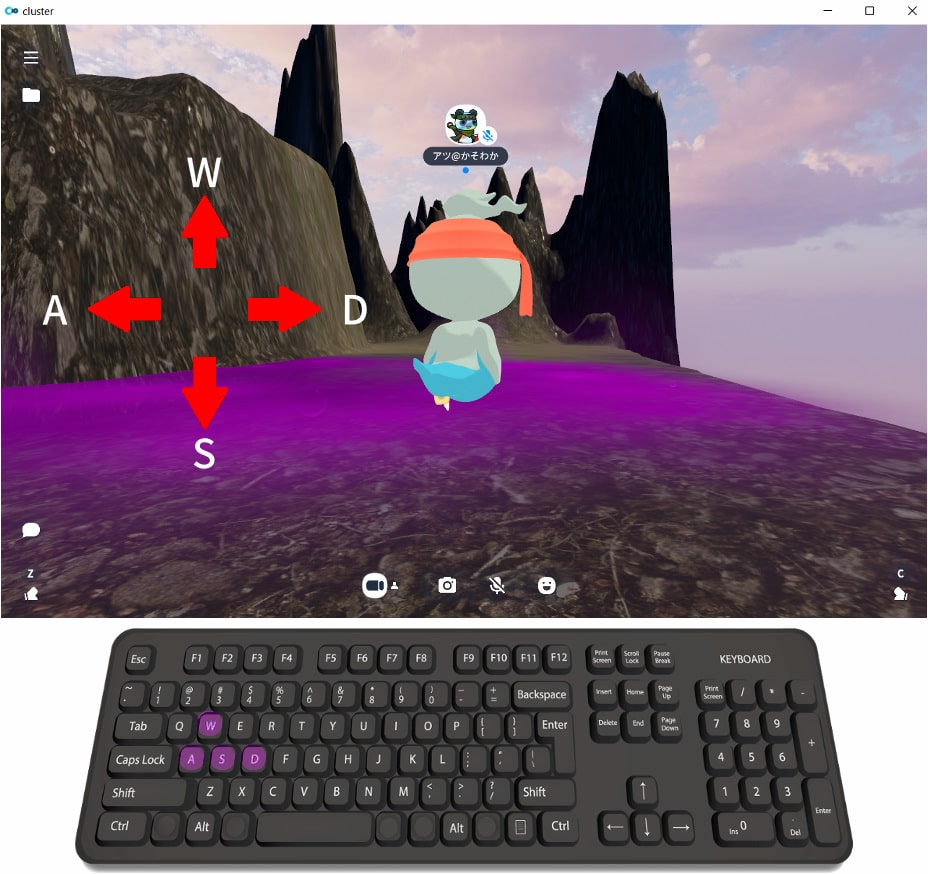
↑キーボードのW(前)、S(後ろ)、A(左)、D(右)でも移動できるので、この操作に慣れた方が、スペースボタンと近いので快適です。

↑キーボードのZ(左手)、C(右手)を上げます。
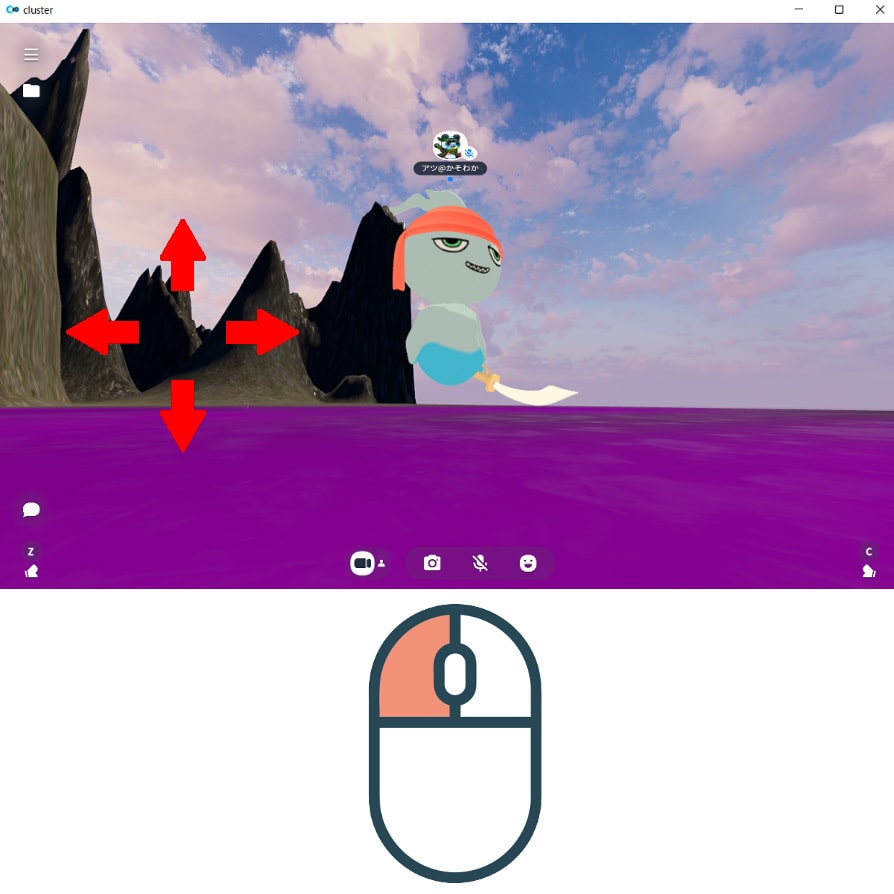
↑視点切り替えは、マウスの左もしくは右クリックを押しながら、マウスを移動させます。
ゲーム中はマウスの左もしくは右クリックを長押しした状態で、進行方向を切り替えながらW・S・A・Dボタンで移動するとスムーズです。
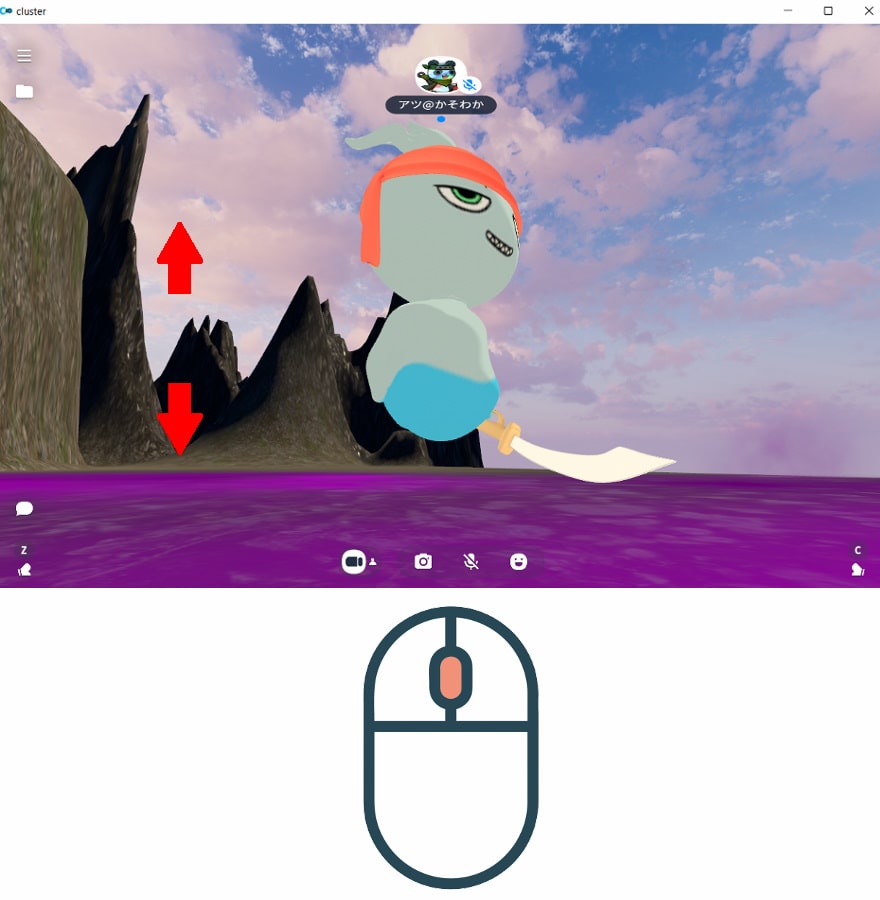
↑ズームイン(拡大)・ズームアウト(縮小)は、マウスホイール(真ん中のコロコロ)を回します。
写真を撮ったり、コメントを送るなどの各ボタンの操作方法は、こちらの記事で解説しています。
》クラスターの各ボタンの説明

W・S・A・Dの前後左右が、難しいと思っちゃう。

みんな最初は、抵抗を感じるよね。
でも慣れると、Spaceボタンのジャンプと近くてやりやすいんだ。

マウスの、視点切り替えも慣れる?

慣れるよ~!
左か右のクリックを長押しして、マウスを動かすだけだからね。

そうか、まずはやってみるよ!

うん!
やってみると、スマホに戻れなくなるよ。
クラスターアプリ・PCの使い方のよくある質問

クラスターアプリ・PCの使い方のよくある質問をまとめました。
Q.クラスターのスマホ版とPC版、どちらが使いやすいですか?
A.人により異なりますが、私は慣れるとPCの方が使いやすいです。
Q.スマホでクラスターを使うと、スマホが熱くなります。
A.スマホが熱くなるので、あくまで個人的な感想ですがPC版がおすすめです。
Q.アイテムを持っているとき、アイテムを離すにはどうしたらいいですか?
A.キーボードのQボタンを押します。
Q.アイテムを持っていると、マウスのクリックボタンを押さなくても、視点移動できますが、これの解除方法はありますか?
A.キーボードのEscボタンで解除できます。
以上がよくある質問です。
まとめ:クラスターアプリのPCの使い方に慣れよう
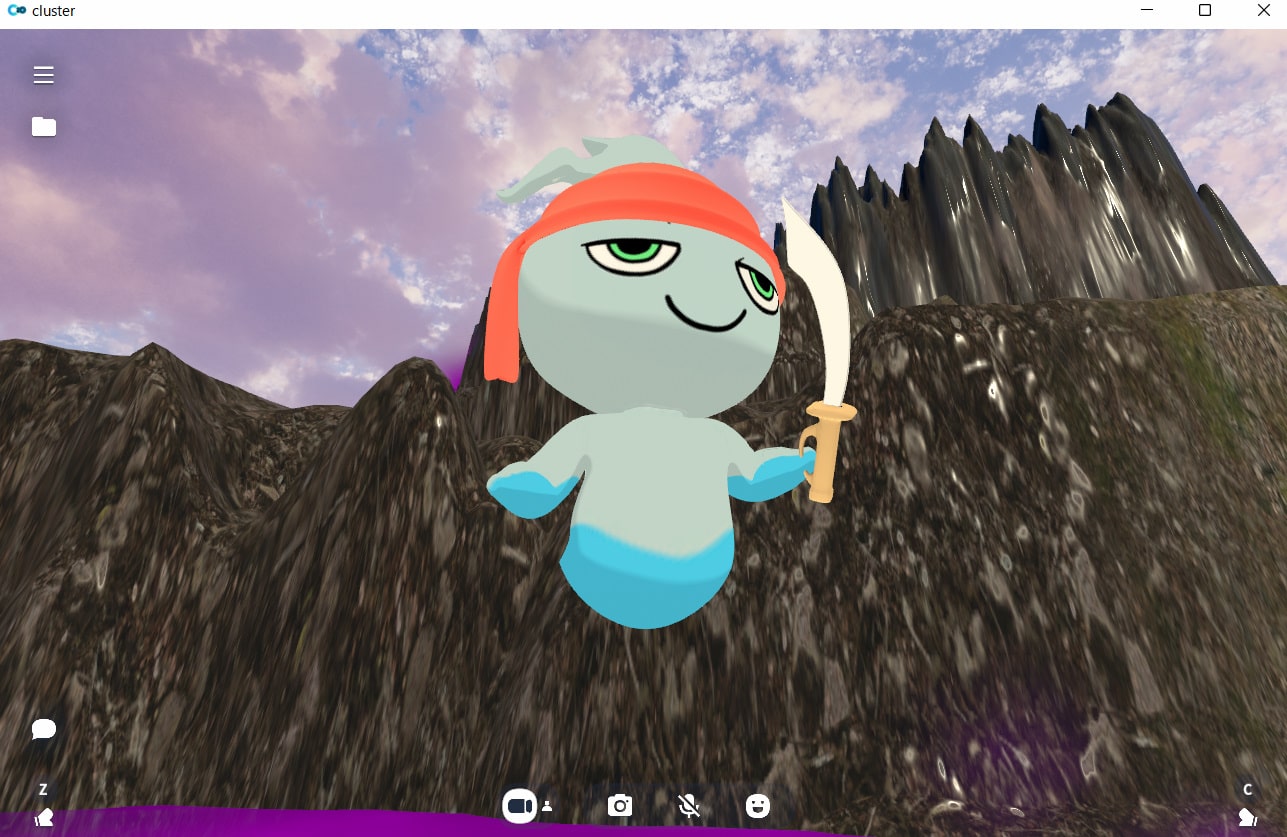
この記事では、クラスターアプリをパソコンで使うコツを解説しました。
私も最初は「キーボードでゲームプレイは抵抗がある」と思いましたが、人間は誰しもやったことがないことは、抵抗を感じます。
ちょっと面倒な最初の一歩をやってみると、「あれ?こっちの方が快適かも」と新しい発見があったりします。
もちろん、パソコンでもスマホでもクラスター(Cluster)は楽しめます。
》クラスター・スマホ版の使い方
この記事が少しでもお役に立てたら幸いです。
最後まで読んでいただきありがとうございました。



